iPhone và iPad làm việc một cách chặt chẽ với máy Mac, nhưng nếu sử dụng Windows bạn vẫn có thể truy cập vào hình ảnh và video của mình trên thiết bị thông qua vài bước nhanh chóng.
Trong khi bạn có thể dễ dàng truy cập hình ảnh và video từ một máy Mac thì sử dụng máy tính Windows sẽ yêu cầu công việc nhiều hơn một chút. Để việc làm này diễn ra thuận lợi hơn cho người mới làm quen, bạn có thể xem hướng dẫn sau.
Ở lần đầu tiên cắm thiết bị iOS vào máy tính Windows, nó sẽ nhắc bạn cho phép máy tính có quyền truy cập vào hình ảnh hay video.

Thông báo hiện ra khi kết nối iPhone hoặc iPad đến máy tính Windows
Nếu bạn gõ Allow và có một chương trình hình ảnh cài đặt, sau đó bạn có thể nhận được một yêu cầu nhắc có muốn nhập dữ liệu hay không. Trong ví dụ này, máy tính Windows 10 sẽ ngay lập tức được bật lên với một hộp thoại yêu cầu nếu bạn muốn nhập các nội dung từ iPhone vào nó.
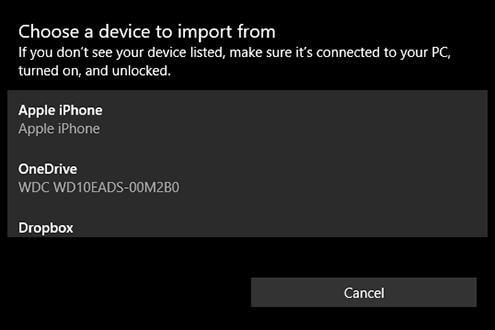
Hộp thoại yêu cầu cho phép nhập nội dung từ iPhone hoặc iPad kết nối đến máy tính
Nếu không có ứng dụng hình ảnh được cài đặt hoặc không muốn nhập tất cả các bức ảnh vào máy tính, bạn có thể thực hiện điều này bằng tay.
Đầu tiên, hãy mở File Explorer ra và duyệt đến thư mục của máy tính. Nhấn vào iPhone hoặc iPad, sau đó mở thư mục có tên Internal Storage ra. Tất cả hình ảnh và video của bạn sẽ được lưu trong thư mục DCIM.
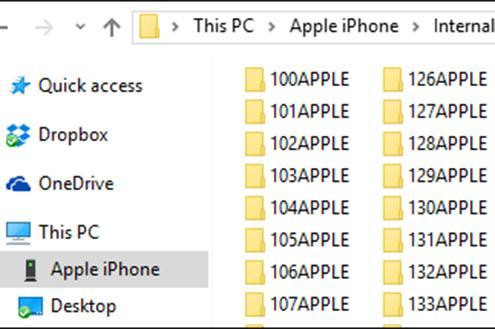
Hình ảnh và video trên iPhone hoặc iPad được liệt kê trong các thư mục của bộ nhớ trong
Lúc này bạn sẽ gặp một chút khó khăn vì nó sẽ không ngay lập tức xác định rõ nơi mà nội dung bạn tìm kiếm đang nằm. Bạn có thể đi qua mỗi thư mục làm tốn thời gian, hoặc tiến hành thao tác tìm kiếm nó.
Nếu tiến hành tìm kiếm, bạn có thể liệt kê tất cả các bức ảnh bằng cách sử dụng chuỗi tìm kiếm như *.jpg để liệt kê tất cả hình ảnh có trên điện thoại. Tuy nhiên, điều này sẽ liệt kê tất cả các tập tin trên thiết bị của bạn có đuôi jpg nên sẽ làm mất rất nhiều thời gian để hoàn tất.
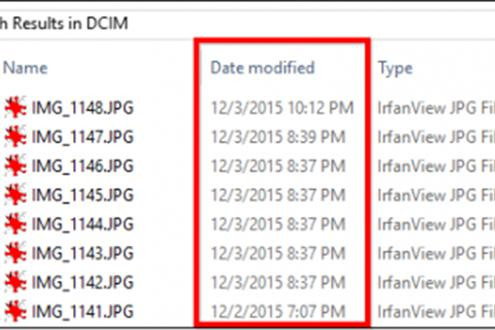
Các thao tác tìm kiếm sẽ giúp bạn lọc hình ảnh một cách dễ dàng hơn
Mặt khác, nếu bạn biết thời điểm bức ảnh mà mình đang tìm kiếm được chụp khi nào, bạn có thể sắp xếp chúng theo cách đó bằng cách sử dụng thao tác xem chi tiết hình ảnh. Khi đã chọn được các bức ảnh, bạn có thể di chuyển các tập tin này vào máy tính của mình.